Planowanie wiadomości e-mail to naprawdę przydatna funkcja dostępna w programie Outlook i wielu innych dostawcach poczty e-mail.
Istnieje niezliczona ilość powodów, dla których możesz chcieć opóźnić wysłanie wiadomości e-mail. Niezależnie od tego, czy chcesz mieć pewność, że Twój e-mail dotrze dokładnie w momencie, gdy Twój szef usiądzie, czy też wiesz, że zapomnisz wysłać ważnego e-maila, gdy będziesz na wakacjach. Bez względu na przyczynę, Outlook pomoże Ci.
Advertisement
Czytaj dalej, aby dowiedzieć się, jak zaplanować pocztę e-mail w programie Outlook. Aby to zademonstrować, pokazaliśmy kroki w przeglądarce internetowej, ale kroki są podobne również w innych aplikacjach Outlook.
Co będziesz potrzebował:
- Aplikacja Microsoft Outlook lub poprzez przeglądarkę internetową
- Konto e-mail programu Outlook
Krótka wersja:
- Zaloguj się do aplikacji Outlook w sieci Web
- Wybierz opcję Nowy e-mail w lewym górnym rogu
- Wybierz strzałkę listy rozwijanej obok przycisku Wyślij, a następnie wybierz opcję Zaplanuj wysyłanie
- Dostosuj odpowiednio harmonogram
- Wybierz opcję Wyślij
Krok
1Zaloguj się do aplikacji Outlook w sieci Web
Miej pod ręką dane do logowania.
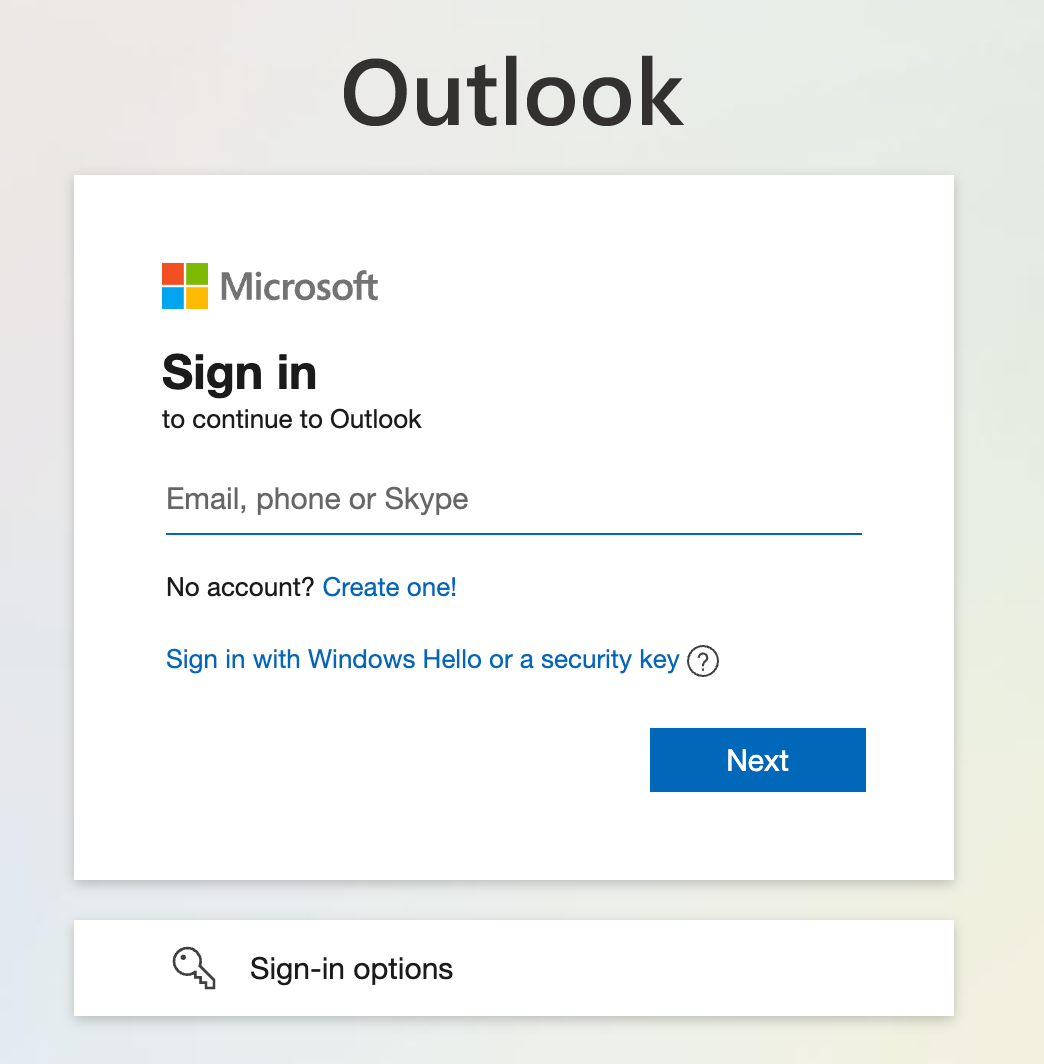
Krok
2Wybierz opcję Nowy e-mail w lewym górnym rogu
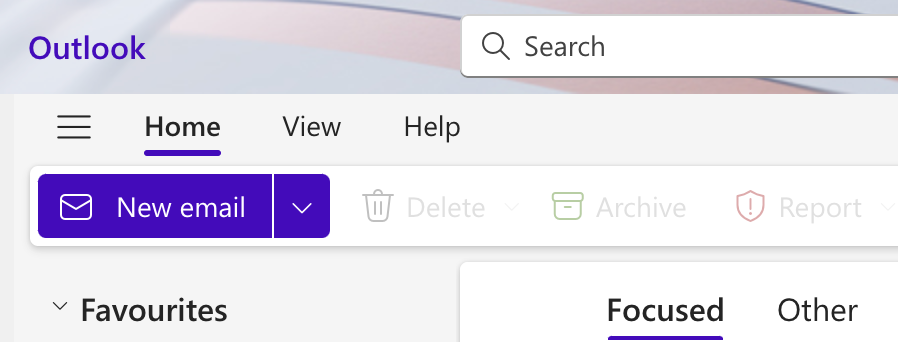
Jeśli tego nie widzisz, sprawdź pasek zadań u góry ekranu Outlooka i upewnij się, że wybrano opcję Strona główna.
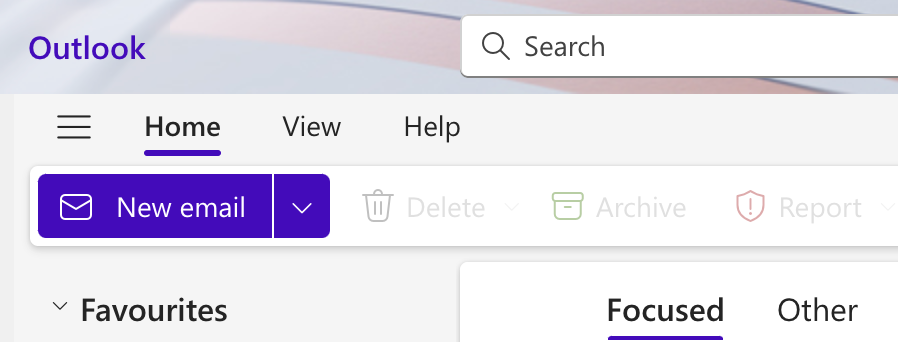
Krok
3Wybierz strzałkę listy rozwijanej obok przycisku Wyślij, a następnie wybierz opcję Zaplanuj wysyłanie
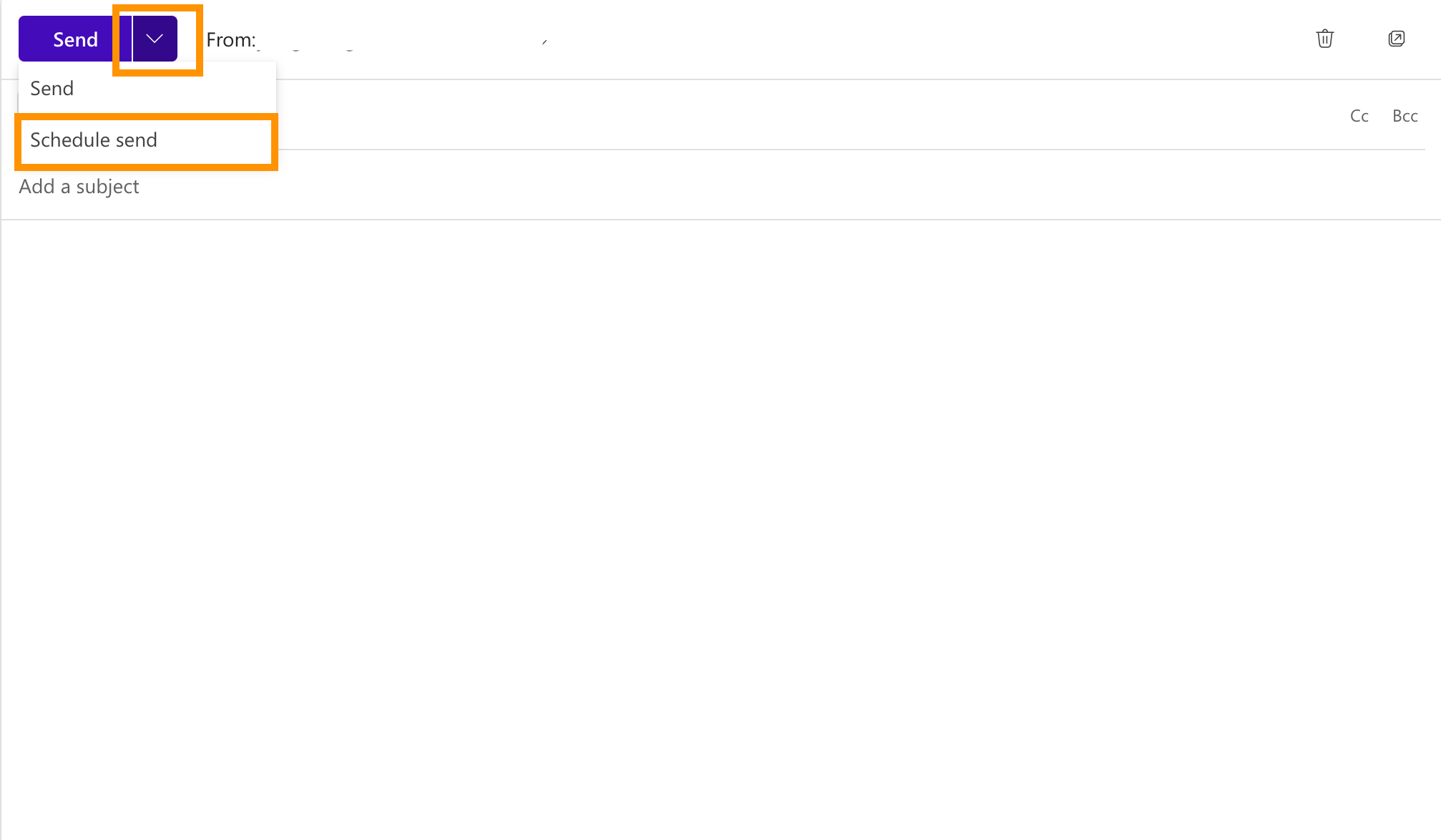
Ta strzałka znajduje się bezpośrednio obok przycisku Wyślij, więc uważaj, aby jej nie zaznaczyć.
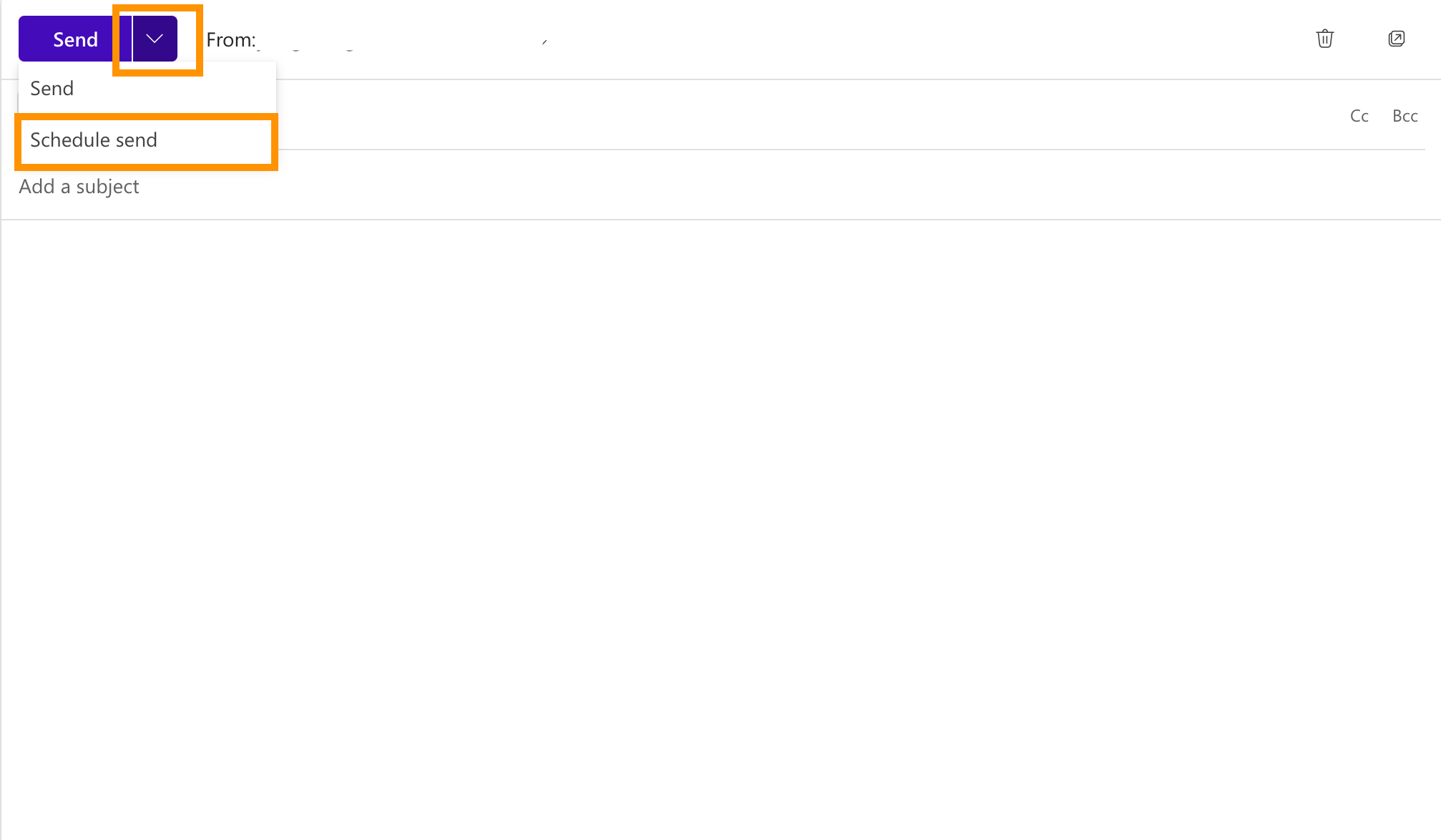
Krok
4Dostosuj odpowiednio harmonogram
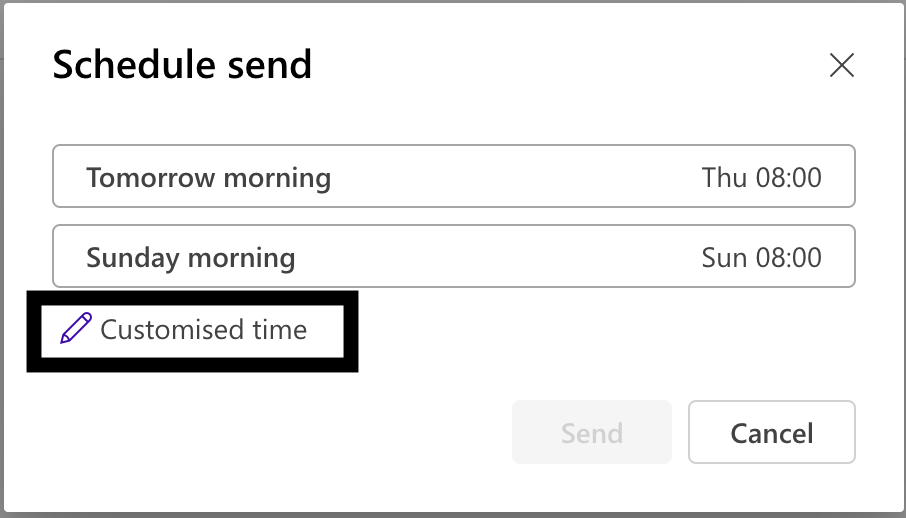
Możesz wybrać jedną z dostępnych sugerowanych opcji, ale możesz też wybrać własną, wybierając opcję Dostosowany czas.
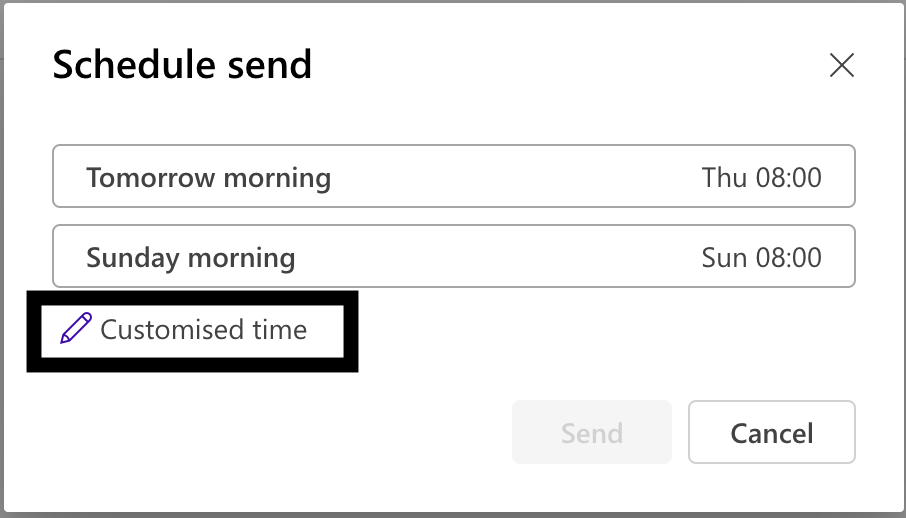
Krok
5Wybierz opcję Wyślij
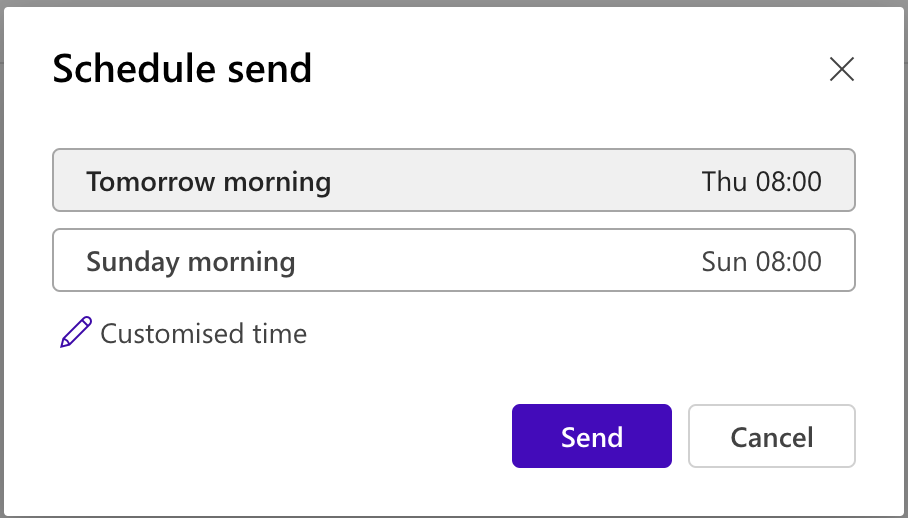
Po wybraniu opcji Wyślij wiadomość e-mail będzie widoczna w polu Wersja robocza. Tutaj możesz także edytować lub anulować całą wiadomość e-mail.
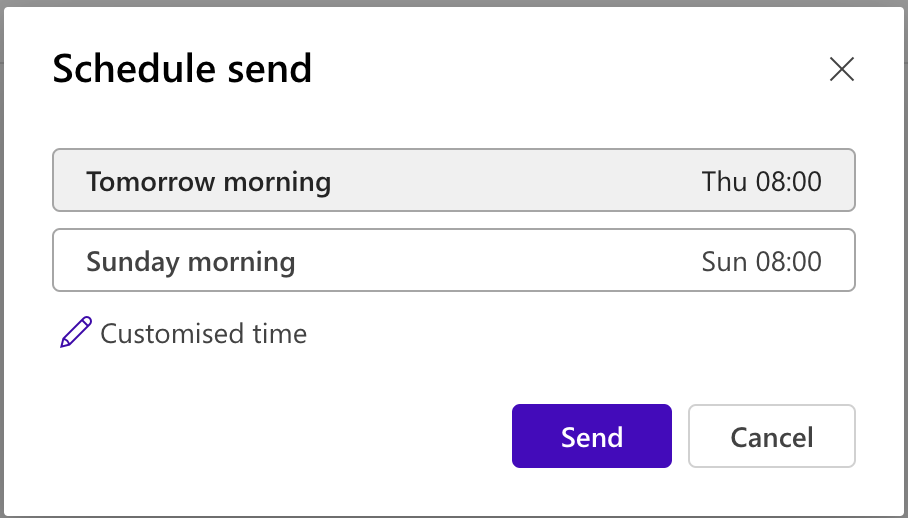
Rozwiązywanie problemów
Tak, kroki planowania wiadomości e-mail w aplikacji Mac są zasadniczo takie same, jak kroki w przeglądarce internetowej.
Jednak w przypadku aplikacji Windows jest niewielka różnica: Otwórz nowe okno poczty e-mail > Wybierz Opcje > Wybierz Opóźnij dostarczenie > Odpowiednio dostosuj czas.
Zaplanowaną wiadomość e-mail znajdziesz w folderze Wersja robocza, gdzie będziesz mógł zmienić treść i godzinę wysłania wiadomości.
Advertisement